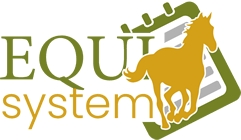Szülő- gyermek felhasználó hozzáadása
Gyermek felhasználó regisztrálása
Kiskorú lovasok regisztálása esetében gyakran a gyermek még nem rendelkezik email címmel, a szülő foglal számára időpontot illetve előfordul gyakran az is, hogy egy, az Equisystemet használó szülő több gyermekének is szeretne időpontot foglalni. Ez legegyszerűbben úgy tehető meg, ha a szülő felregisztrálja "Kezelt felhasználóként" a gyermekeket, így nyomon tudja követni az aktivitásukat, bérletkezelésüket, egyenlegüket.
Lovasként, szülőként először létre kell hoznunk saját profilunkat, majd az Equisystembe lépve a profilom menüpont Kezelt felhasználók lapfülön tudunk felhasználót hozzáadni profilunkhoz.

Az adatok kitöltése után kattintsunk a mentés gombra.
Foglalás létrehozása gyermek felhasználó részére
A foglalóoldalon válasszuk ki a megfelelő időpontot, szolgáltatást a foglalás gombra kattintva.
A Foglalás véglegesítése alatt jelöljük be, hogy ki vesz részt az edzésen, eseményen, majd további felhasználó hozzáadásával megadhatjuk gyermekünk nevét, aki részére az adott időpontot foglalni szeretnénk.
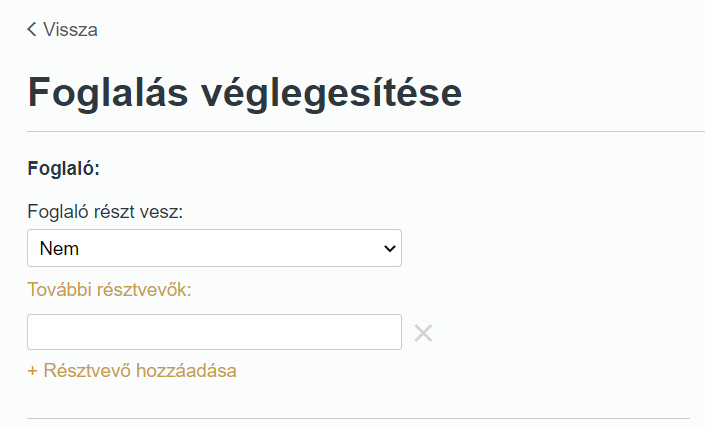
A későbbi foglalásokkor nagyon fontos, hogy a név beírásakor várjuk meg a rendszer felajánlásait, és azok közül válasszuk ki a megfelelő személyt, különben új profilt hozunk létre (amiben nem fog megjelenni az egyenleg, bérlet, foglalások).
Alfelhasználó létrehozása, megtekintése a lovarda szempontjából

A szülő felhasználó által kezelt alfelhasználókat a szülő adatainak megtekintésére kattintva az alfelhasználó lapfülön tekinthetjük meg.
Időpontfoglalás gyermek felhasználó részére a lovarda által
A naptárban kattintsunk a foglalni kívánt edzésre, eseményre. Résztvevő hozzáadásakor írjuk be a gyermek nevét, majd kattintsunk a gyermek felhasználó előtti rubrikára.
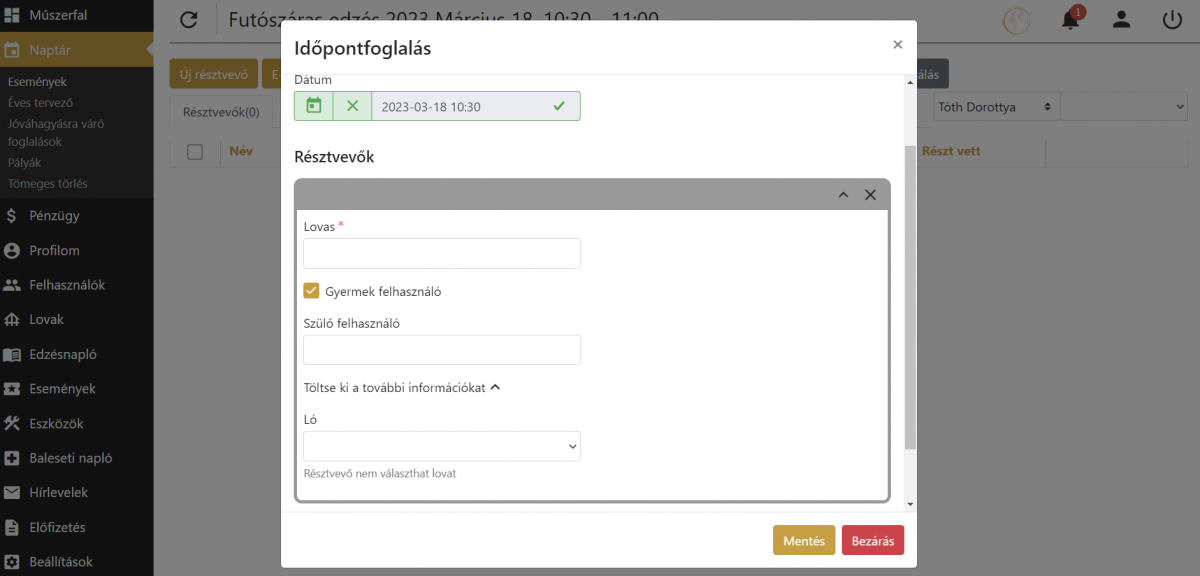
Nagyon fontos, hogy a név beírásakor várjuk meg a rendszer felajánlásait, és azok közül válasszuk ki a megfelelő személyt, különben új profilt hozunk létre (amiben nem fog megjelenni az egyenleg, bérlet, foglalások).
Kedvezmények, bérletek hozzáadása az alfelhasználó részére
A kedvezményeket a gyermek, vagy alfelhasználó profiljához csatoljuk.
A felhasználók menüpontban válasszuk ki az alfelhasználót a listából, majd a kedvezmények ikonra kattintva megadhatjuk az egyéni árképzésünket számára.
A bérletet szintén a gyermek felhasználóhoz csatoljuk, ne a szülőhöz, így a bérletkezelés több gyermek esetén mindenkinél külön megtekinthető és vezethető.